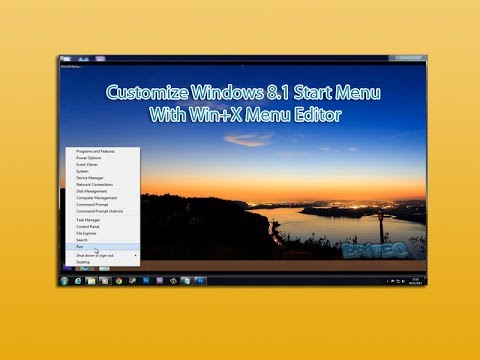Il pulsante Annulla sulla barra degli strumenti consente di selezionare più azioni da annullare contemporaneamente, come illustrato sopra. La maggior parte delle persone non ha bisogno che molte azioni di annullamento vengano archiviate in memoria e le azioni di annullamento memorizzate per un documento vengono cancellate quando la si chiude comunque. Abbassando il numero di azioni che è possibile annullare è possibile liberare memoria e migliorare le prestazioni di LibreOffice.
Per modificare il numero di azioni che puoi annullare, cambierai un'impostazione nelle preferenze di Configurazione avanzata. La maggior parte delle impostazioni nelle preferenze di Configurazione avanzata non sono disponibili nelle barre degli strumenti, nei menu o nella finestra di dialogo Opzioni.
NOTA: la finestra di dialogo Configurazione avanzata consente di accedere, modificare e salvare le preferenze di configurazione che possono danneggiare il profilo utente di LibreOffice. Alcune preferenze di Configurazione avanzata possono rendere instabile, incoerente o persino inutilizzabile il profilo utente di LibreOffice. Queste preferenze non modificano autonomamente i programmi di LibreOffice; tuttavia, si dovrebbe prestare molta attenzione quando si apportano modifiche a queste preferenze.
Le preferenze di Configurazione Esperti sono accessibili tramite le opzioni del programma, quindi apri qualsiasi programma di LibreOffice, come Writer, e vai su Strumenti> Opzioni.








È possibile accedere a tutte le preferenze di Configurazione Esperto in tutti i programmi di LibreOffice. Alcune delle preferenze sono per programmi specifici, e alcuni si applicano a tutti loro. La preferenza "Undo" per la configurazione esperta è comune a tutti i programmi di LibreOffice, quindi cambiandola in un programma interesserà anche tutti gli altri programmi.